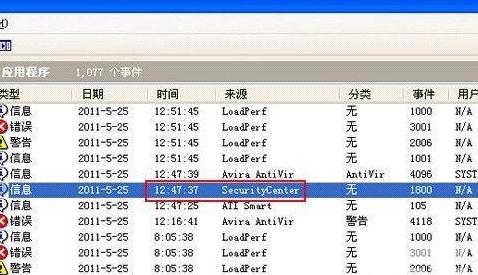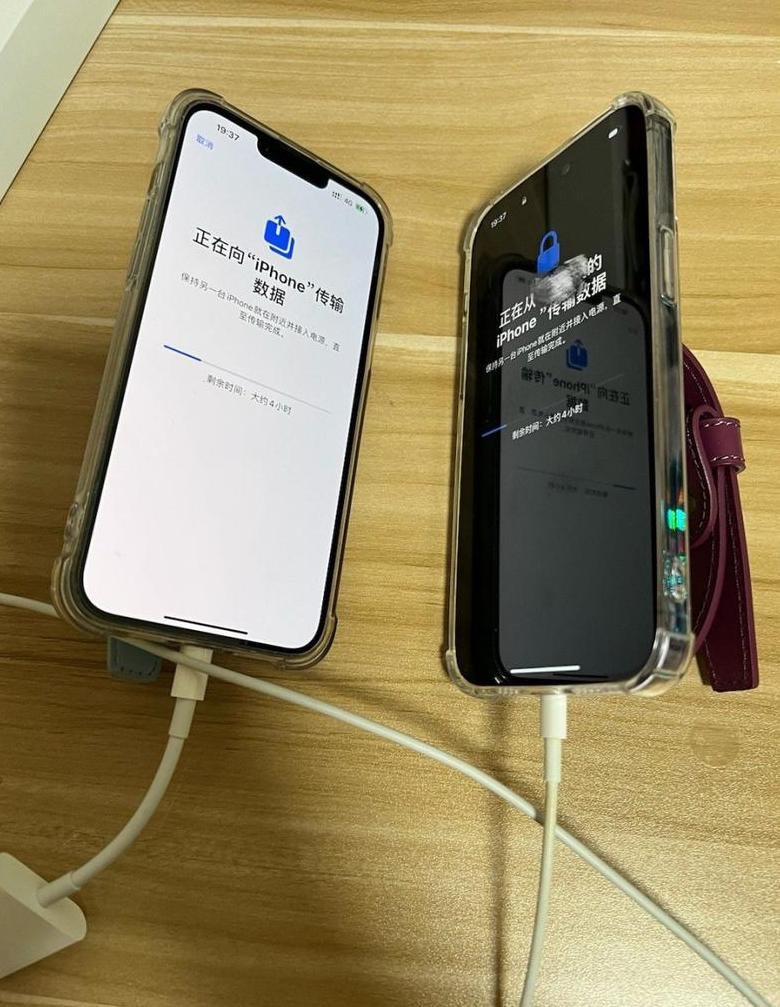如何删除电脑使用记录、完全删除电脑使用痕迹
为了彻底清除电脑使用记录,以下是一些操作步骤:1 . 清除浏览器痕迹:
对于IE浏览器,先打开浏览器,然后在工具栏点击“工具”,选择“Internet选项”,接着进入“浏览历史记录”并点击“删除”,确保勾选所有可删除,如临时文件、Cookie和历史记录。
使用3 6 0安全浏览器时,在工具栏找到“工具”或类似选项,选择“历史”,选择或一键清除历史记录。
2 . 利用系统清理工具:
运行3 6 0安全卫士或QQ管家等软件,选择“电脑清理”功能,点击“一键清理”,并确保选择所有需要清理的项目,如系统缓存、临时文件和使用痕迹。
3 . 注意事项:
对于敏感文件,确保使用文件粉碎或彻底删除功能,防止文件被恢复。
删除文件后,不要忘记清空回收站,以防文件被意外恢复。
为了维护电脑清洁和隐私安全,建议定期进行上述清理工作。
采取这些措施,能够有效消除电脑使用记录,保障个人隐私安全。
电脑U盘使用痕迹如何清除
清理电脑中U盘使用记录的步骤如下:首先,确保你使用的是管理员账户,并打开注册表编辑器。
接着,在编辑菜单中找到查找功能,输入“USBSTOR”作为搜索关键词。
在搜索结果中,注意只选择“项”,不要误选“值”或“数据”,然后点击确定。
接下来,将所有搜索到的包含“USBSTOR”的项全部删除。
如果遇到无法删除的情况,可以尝试右键点击该项,选择“权限”,在弹出的权限设置窗口中,添加一个新的权限条目,允许自己拥有“完全控制”的权限。
最后,回到注册表编辑器,选中“我的电脑”项,按下F3 键,再次进行搜索,以确保所有相关的U盘使用记录都被清理干净。
怎么清除电脑使用痕迹
想要给你的电脑来一次“大扫除”,让那些使用痕迹无影无踪?这里有几个小技巧:首先,浏览器的历史记录是个藏污纳垢的地方。
打开浏览器的设置,找到“隐私”或“历史记录”这个选项,然后点击“清除浏览数据”。
记得勾选上历史记录、缓存和Cookie这些项目,一网打尽。
然后,电脑里的临时文件和Cookie也是痕迹的重要来源。
你可以使用系统自带的磁盘清理工具,或者找第三方清理软件帮忙,清理掉那些无用的临时文件和缓存文件。
在浏览器里,也能找到Cookie管理,把那些不必要的Cookie清空。
最后,系统垃圾文件和注册表也是需要清理的对象。
同样,用磁盘清理工具或第三方软件来清理系统垃圾文件、无用程序和残留文件是个不错的选择。
不过,清理注册表要小心,最好先备份重要数据,再进行清理。
不过,在清理这些痕迹的时候,一定要小心,别误删了重要文件。
记得定期备份重要数据,以防万一。
如果对某些操作不太确定,最好还是找专业人士帮忙,确保电脑的安全和稳定。